آيباد: كيفية إدخال أو إزالة بطاقة SIM
تعلم كيفية الوصول إلى بطاقة SIM على آيباد من آبل من خلال هذا الدليل.
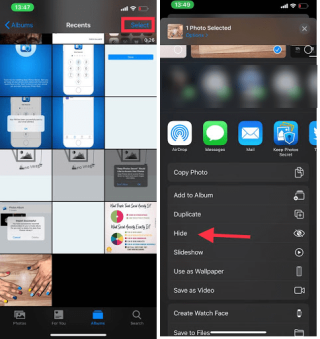
يعد الحفاظ على صورك الخاصة آمنة في جهاز iPhone الخاص بك أمرًا ضروريًا ، خاصة عندما نعلم أنه لا يقاوم تقريبًا عدم النقر فوق الصور على iPhone. السؤال الآن هو كيفية إخفاء الصور على iPhone للحفاظ عليها في مأمن من أعين المتطفلين. نظرًا لأن هناك أوقاتًا تعرض فيها مجموعة من الصور على صورك لشخص آخر ، فمن المحتمل أن ينتهي بهم الأمر بالتمرير إلى الصور الشخصية أيضًا.
لا تقلق لدينا حل لك!
لذلك ، في هذا المنشور ، سنناقش كيفية قفل الصور على iPhone. نحن على دراية بألبوم iPhone المخفي ، والذي يمكنه الاحتفاظ بالعديد من الصور ومقاطع الفيديو في مرأى من الجميع. هذه طريقة واحدة لتجنب مشاهدة الصور من قبل أي شخص آخر أثناء إلقاء نظرة على هاتفك. لكن هذه ليست طريقة مضمونة ، لذلك نطلب المساعدة من تطبيق مخصص لإخفاء الصور على iPhone.
كيف تخفي الصور على الايفون؟
الطريقة الأولى: استخدم الإعدادات المضمنة على iPhone
هذه مجرد طريقة بسيطة لإخفاء الصور على iPhone . كل ما عليك فعله هو الانتقال إلى معرض الصور الخاص بك ، وتحديد الصورة التي تريد إخفاءها والتمرير سريعًا للمشاركة والمزيد من الخيارات. سيظهر لك إضافته في ألبوم مخفي على iPhone. سيتم إنشاء هذا مثل أي ألبوم آخر ، ويمكنك إضافة العديد من الصور لإخفائها.
يمكن أن تكون هذه مساعدة مؤقتة فقط حيث يمكن للآخرين الوصول إليها عند اكتشافها كألبوم مخفي. كما أنه يجعل الناس أكثر فضولًا بشأن الصور ، لذلك يجب أن ننظر إلى طريقة أخرى.
الطريقة 2: استخدم Keep Photos Secret

تستخدم هذه الطريقة لإخفاء الصور على iPhone تطبيقًا تابعًا لجهة خارجية. يسمح لك برنامج Keep Photos Secret من Systweak Software بقفل الصور على iPhone. تطبيق إخفاء الصور هذا متاح على AppStore. Keep Photos Secret هو تطبيق يمكنك من نقل الصور الموجودة عليه. بعد ذلك ، ستتم إزالة الصور من المعرض ، وهو خيار أكثر أمانًا ، بشرط أن يكون لديك إصدار مدفوع من التطبيق. سيحافظ التطبيق على جميع صورك آمنة في القفل باستخدام رقم تعريف شخصي مكون من 6 أرقام معروف لك. هذا التطبيق ممتاز حيث يمكنك نقل ألبوم كامل إليه ، وبالتالي توفير الوقت. يمكنك أيضًا استخدام معرف بصمة الإصبع للوصول إلى ألبومات الصور المخفية على iPhone.
يعد استخدام Keep Photos Secret أمرًا سهلاً للغاية كما لو كنت تحصل عليه على iPhone. اتبع هذه الخطوات لمعرفة المزيد:

ملاحظة: إذا كانت هذه هي المرة الأولى ، فسيطلب منك تعيين رمز مرور مكون من 6 أرقام. بمجرد الانتهاء من ذلك ، سيكون أيضًا لعنوان البريد الإلكتروني المخصص للطوارئ.
ملاحظة: يمكنك إنشاء ألبوم جديد عن طريق + أيقونة إنشاء ألبوم. قم بتسمية الألبوم وإنشاء كلمة مرور منفصلة إذا كنت ترغب في ذلك.

يأتي Keep Photos Secret مزودًا بميزات مفيدة لتغيير جودة الصورة وإنشاء رقم تعريف شخصي جديد بسهولة في التطبيق. بالإضافة إلى ذلك ، يتيح لك التطبيق تصفح الإنترنت بشكل خاص وتصدير الصور المخفية إذا لزم الأمر.
اقرأ المزيد: أفضل 10 مدراء ملفات iPhone / iPad لتنظيم البيانات (المجانية والمدفوعة)
كيف تخفي مقاطع الفيديو على iPhone؟
على غرار الطريقة المذكورة أعلاه ، يمكنك استخدام الميزة المضمنة على iPhone لإخفاء مقاطع الفيديو ، أو يمكنك الحصول على المساعدة من تطبيق Keep Photos Secret. يعد هذا خيارًا رائعًا للاحتفاظ بمقاطع الفيديو بأمان على جهاز iPhone الخاص بك ، مما يجعله متاحًا لك فقط. طريقة إخفاء مقاطع الفيديو على iPhone هي أسهل طريقة لإنشاء الألبوم المخفي ومنع مقاطع الفيديو الشخصية من الوصول إلى أعين الجمهور.
اقرأ أيضًا: أفضل 11 تطبيقًا لتنظيف iPhone و iPad
تغليف
هناك العديد من التطبيقات المتاحة لإخفاء الصور على iPhone ، ولكن ليست جميعها بنفس جودة Keep Photos Secret. يمنحك التطبيق ميزة قفل الصور ومقاطع الفيديو على iPhone بسرعة ، إلى جانب العديد من الميزات المفيدة الأخرى. يأتي هذا بمثابة إنقاذ لأولئك الذين ليسوا متأكدين من كيفية إخفاء الصور على iPhone. نقترح عليك الحصول عليه الآن والبدء في استخدامه لقفل الصور ومقاطع الفيديو على جهاز iPhone الخاص بك.
نود معرفة آرائك حول هذا المنشور لجعله أكثر فائدة. نرحب باقتراحاتكم وتعليقاتكم في قسم التعليقات أدناه. شارك المعلومات مع أصدقائك وغيرهم من خلال مشاركة المقالة على وسائل التواصل الاجتماعي.
نحن نحب أن نسمع منك!
نحن على Facebook و Twitter و LinkedIn و YouTube . لأية استفسارات أو اقتراحات ، يرجى إعلامنا في قسم التعليقات أدناه. نحن نحب أن نعود إليك بالحل. ننشر بانتظام النصائح والحيل ، جنبًا إلى جنب مع الحلول للمشكلات الشائعة المتعلقة بالتكنولوجيا. للحصول على تحديثات منتظمة حول عالم التكنولوجيا ، اسمح لإشعار موقع الويب بمشاهدة التنبيهات الخاصة بالمقالات الجديدة.
مواضيع ذات صلة
كيفية نقل الصور من جهاز Mac أو الكمبيوتر الشخصي إلى جهاز iPhone و iPad
فيما يلي طرق حول كيفية نقل جهات الاتصال من iPhone إلى iPhone.
Apple iPhone SE2: الميزات وتاريخ الإصدار وكل شيء آخر يجب معرفته
كيف تتأكد من أنك لن تفقد صورك ورسائلك وبياناتك الأخرى أبدًا؟ النسخ الاحتياطي لجهاز iPhone الخاص بك!
تعلم كيفية الوصول إلى بطاقة SIM على آيباد من آبل من خلال هذا الدليل.
في هذا المنشور نتناول كيفية حل مشكلة حيث لا تعمل ميزات الملاحة والـ GPS بشكل صحيح على هاتف آبل آيفون.
إذا تم تعطيل حسابك في App Store و iTunes، اكتشف كيف يمكنك استعادة الوصول بسهولة مع خطوة بخطوة مفيدة.
لتتبع الأماكن التي زرتها مؤخرًا، إليك كيفية التحقق من سجل مواقعك على iPhone وiPad وMac.
هل تريد إعادة تسمية صورة أو مقطع فيديو على جهاز iPhone أو iPad؟ فيما يلي بعض الطرق المختلفة للقيام بذلك بسرعة وكفاءة.
هل لديك جهات اتصال معينة تستخدمها بشكل متكرر؟ إليك كيفية إضافة جهات الاتصال أو إزالتها من المفضلة على جهاز iPhone الخاص بك.
هل تنفد بطارية iPhone أثناء الشحن؟ فيما يلي بعض الحلول البسيطة والفعالة لإصلاح مشكلة استنزاف بطارية iPhone أثناء الشحن.
هل تواجه صعوبة في إدارة الملفات على جهاز Mac وiPhone؟ استخدم هذه الطرق السبعة الأسهل لتنظيم الملفات وإدارتها دفعة واحدة مثل المحترفين.
هل تتساءل أين ذهبت كل أو بعض جهات الاتصال الخاصة بك على جهاز iPhone الخاص بك؟ فيما يلي 5 طرق مضمونة لاستعادة جهات الاتصال المحذوفة على جهاز iPhone الخاص بك.
هل أنت غير قادر على عرض صور DNG التي قمت بالتقاطها على جهاز iPhone الخاص بك؟ إليك كيفية تحويل صور RAW إلى JPG على جهاز iPhone الخاص بك!







